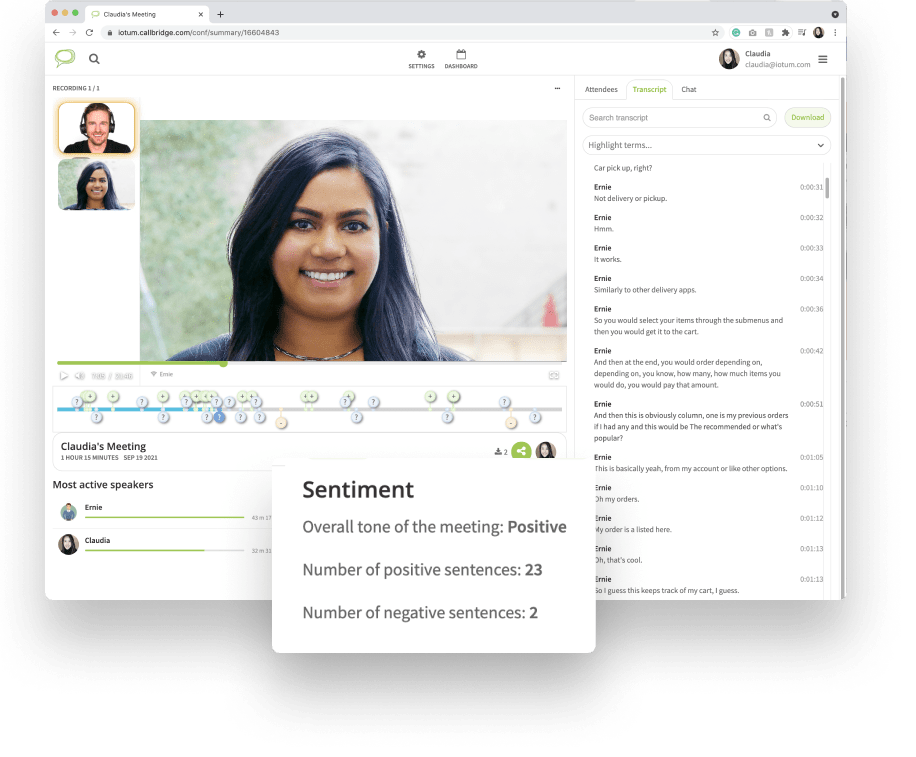קראָם, ייַנטיילן און פאָרשטעלן ניצן Callbridge דרייוו
סטאָר אַלע דיין טעקעס און מעדיע אין דיין אינהאַלט ביבליאָטעק פֿאַר שנעל און גרינג אַקסעס ווען איר זענט אין אַ באַגעגעניש.
ווי עס וואָרקס
באַקומען שנעל אַקסעס צו אַלע דיין ופּלאָאַדעד טעקעס בעשאָלעם סטאָרד אין קאַללברידגע דרייוו:
- אין דער זיצונג, גיט "שער".
- סעלעקטירן "פאָרשטעלן מעדיע."
- סעלעקטירן "רעקאָרדעד מיטינגז", "מעדיע ביבליאָטעק" אָדער "שערד מעדיע."
- קלייַבן פון דיין רשימה פון ופּלאָאַדעד דאָקומענטן.
- "ווילן צו טיילן אין שמועסן?" סעלעקטירן יאָ אָדער ניין.
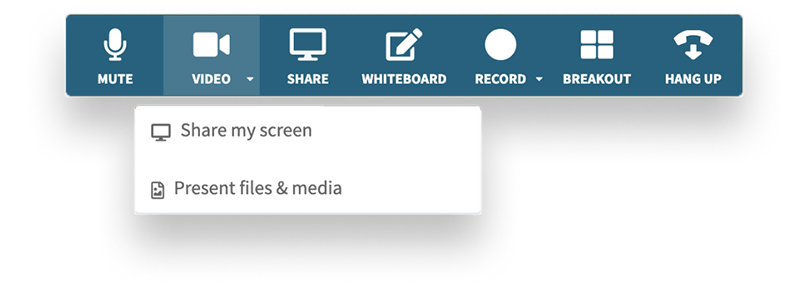
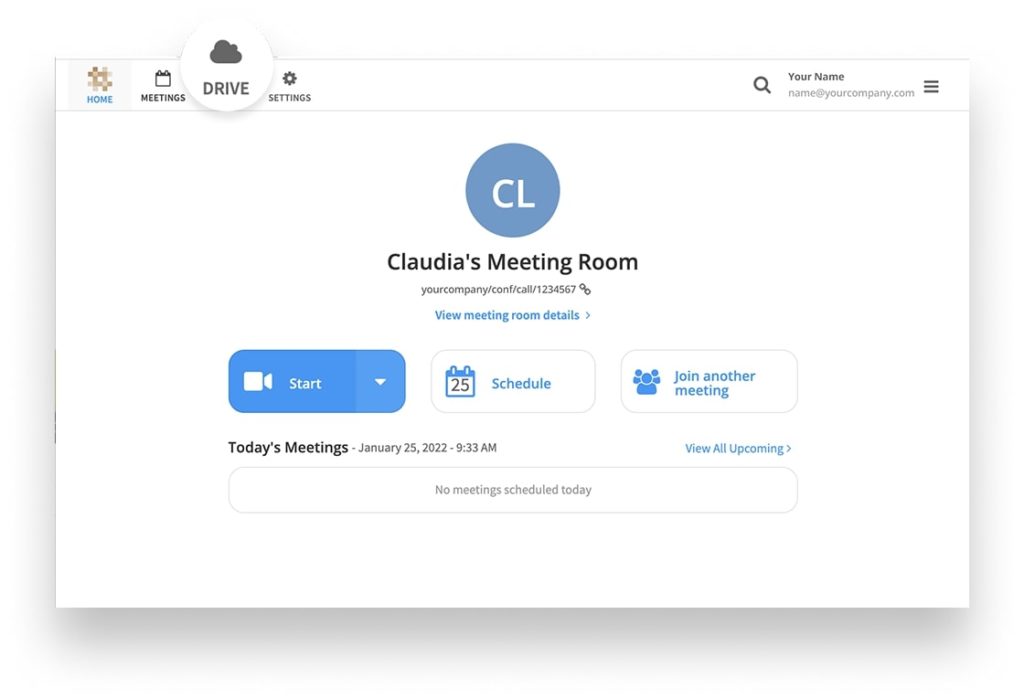
האַרמאָניזעד טעקעס, מעדיע און דאָקומענטן
אַלץ איר צופֿעליקער איז געראטעוועט און סינגקראַנייזד אין די "אינהאַלט דרייוו." אַמאָל איר ופּלאָאַדעד וואָס איר ווילט צו טיילן, די טעקעס זענען סינגקראַנייזד צו Callbridge ס פּלאַטפאָרמע. סעלעקטירן דיין טעקע פֿון די דרייוו אָפּציע אין די שפּיץ פון דיין אָנליין באַגעגעניש.
אָרגאַניזירט און אָפּטימיזעד
האַלטן אַלע דיין ופּלאָאַדס און דאַונלאָודז נייטלי אָרגאַניזירט דורך נאָמען ספּעציפיש טעקעס און סטאַרינג צו ראַטעווען אין דיין מעדיע ביבליאָטעק. ניצן די טאַבס אינהאַלט ביבליאָטעק, רעקארדירטע ישיבות, שערד בעשאַס מעטטינגס פֿאַר ספּעציפיש טעקעס אין דיין אינהאַלט ביבליאָטעק פֿאַר גאַנץ אַפּטאַמאַזיישאַן.
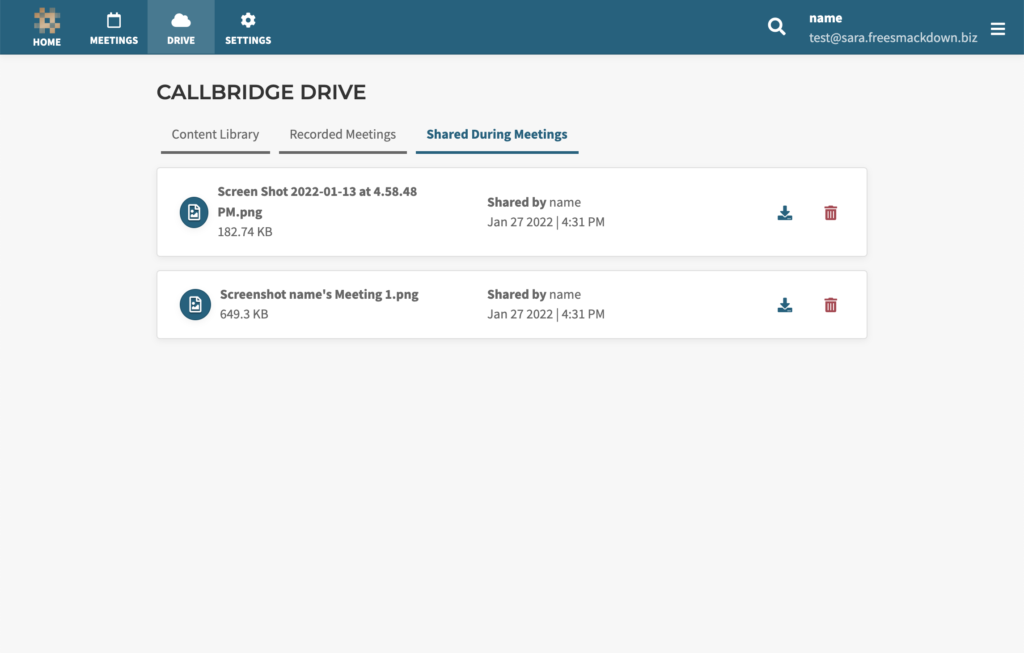
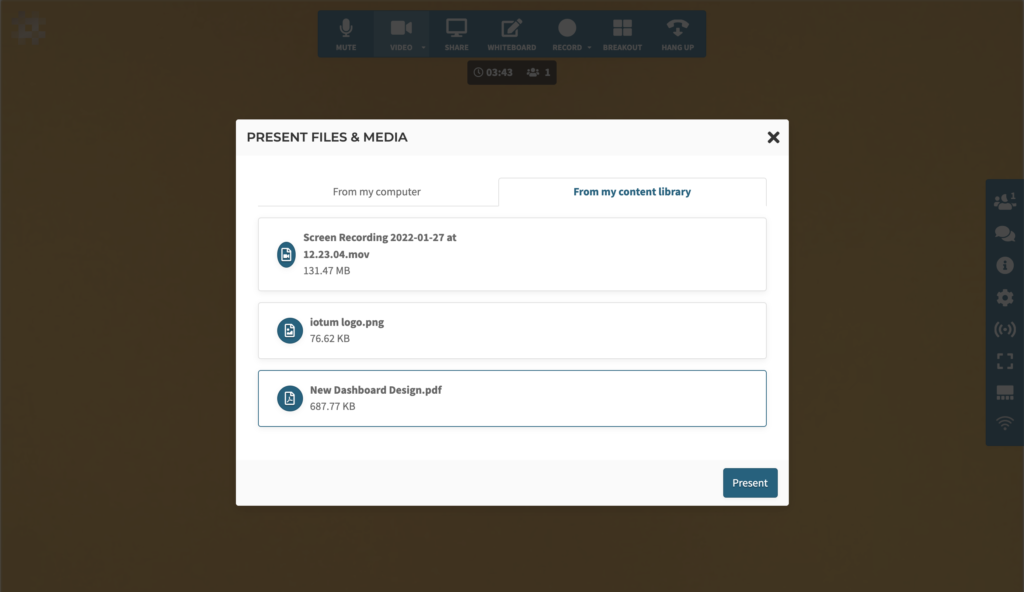
פאָרשטעלן און שער
ווען אַלע די עססענטיאַלס זענען ביי דיין פינגגערטיפּס, עס ווערט סימלאַס צו פאָרשטעלן מעדיע אין דיין אָנליין באַגעגעניש. שליימעסדיק פֿאַר HR און סאַלעס מיטינגז. ווילן צו טיילן עס אין די שמועסן? עס איז אויך אַן אָפּציע פֿאַר דעם.
גענוגיק סטאָרידזש פּלאַץ
אראפקאפיע, ייַנטיילן און קראָם אַלע דיין ייטאַמז אין די וואָלקן צו כאַפּן איצט אָדער זען שפּעטער. וויסן פּונקט ווי פיל איר האָט געוויינט און ווי פיל איז לינקס דורך וויוינג די טראַקער "פאַראַנען ספעיס" אויף דיין דאַשבאָרד.